

بقلم Adela D. Louie, ، آخر تحديث: July 12, 2024
انغمس في هذه المقالة الشاملة المصممة لتزويدك بالحل النهائي لـ تسجيل عروض Netflix المفضلة لديك والأفلام. هل سبق لك أن رغبت في مشاهدة مسلسلاتك المفضلة دون الاتصال بالإنترنت أو الاحتفاظ بمكتبة خالدة في متناول يدك؟
اكتشف الأساليب والنصائح والأدوات المضمونة كيفية تسجيل بث نيتفليكس خالية من المتاعب. سواء أكان ذلك دراما آسرة، أو وثائقيًا مثيرًا، أو كوميديا مرحة، يهدف هذا الدليل إلى تزويدك بالمعرفة اللازمة لإنشاء مجموعة Netflix المخصصة الخاصة بك.
الجزء 1. كيفية تسجيل بث Netflix على جهاز الكمبيوترالجزء 2. كيفية تسجيل بث Netflix على جميع الأجهزة + نصائحوفي الختام
مسجل الشاشة فون دوج تبرز كأداة مجانية استثنائية مصممة لالتقاط محتوى البث من منصات مثل Netflix بسهولة. يقدم هذا البرنامج حلاً سلسًا وفعالاً لتسجيل العروض أو الأفلام أو الأفلام الوثائقية المفضلة لديك من Netflix مع الحفاظ على مخرجات عالية الجودة. يُعرف FoneDog Screen Recorder بتقديم العديد من الميزات البارزة:
تحميل مجانا
للنوافذ
تحميل مجانا
لأجهزة ماكينتوش العادية
تحميل مجانا
بالنسبة إلى M1 و M2 و M3
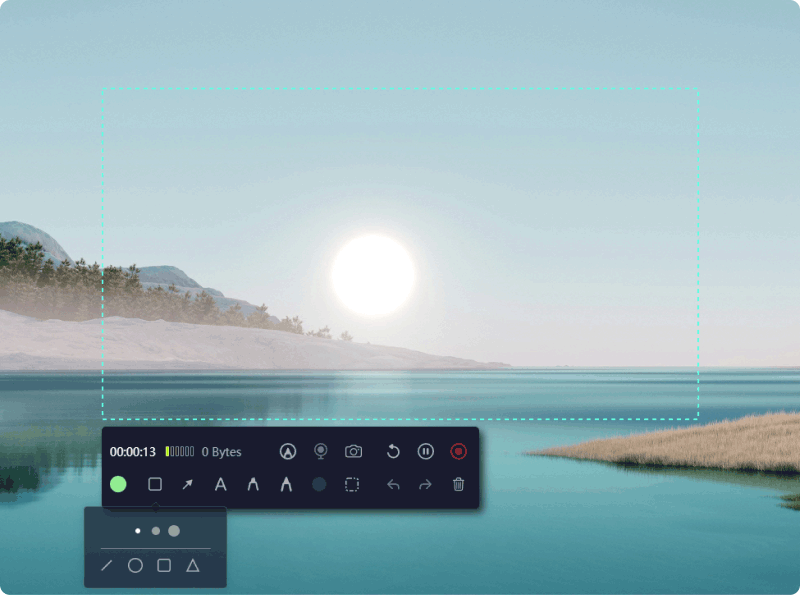
كيفية تسجيل بث Netflix باستخدام FoneDog؟ اتبع الخطوات التالية:
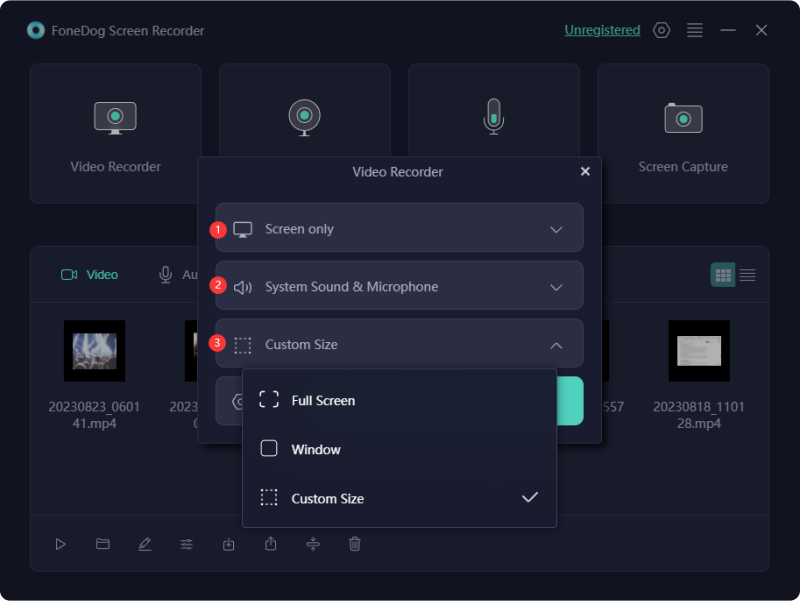
يوفر FoneDog Screen Recorder واجهة بديهية وميزات متنوعة، مثل إعدادات التسجيل المرنة والقدرة على التقاط الصوت في وقت واحد. إنها أداة موثوقة للمستخدمين الذين يتطلعون إلى إنشاء أرشيفات شخصية لعروض أو أفلام Netflix المفضلة لديهم.
هناك عدة طرق لتسجيل محتوى بث Netflix، ولكن من المهم ملاحظة أن شروط خدمة Netflix تحظر التنزيل أو التسجيل غير المصرح به لمحتواها. ومع ذلك، فيما يلي الطرق المستخدمة بشكل شائع لأغراض التسجيل:
بالنسبة لمستخدمي Windows، هناك العديد من خيارات البرامج المتاحة، مثل OBS Studio، أو Camtasia، أو ScreenFlow، التي يمكن استخدامها لأغراض التسجيل. للبدء، افتح برنامج التسجيل المختار وقم بتكوين إعدادات التسجيل لتشمل نت فلیکس نافذة او شباك. ابدأ عملية التسجيل، وتأكد من تشغيل محتوى Netflix أثناء الالتقاط.
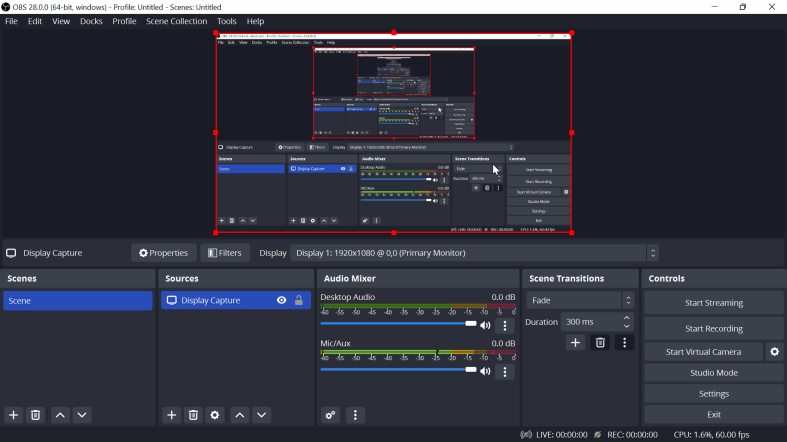
يمكن لمستخدمي Mac الاستفادة من التطبيقات المضمنة مثل QuickTime Player أو اختيار بدائل خارجية مثل OBS Studio لإنجاز مهام تسجيل الشاشة أثناء بث المحتوى من Netflix. ما عليك سوى بدء التسجيل داخل البرنامج المحدد أثناء تشغيل محتوى Netflix المطلوب لالتقاط نشاط الشاشة بفعالية.

على أجهزة iOS مثل أجهزة iPhone أو iPad، توجد ميزة تسجيل الشاشة المدمجة الملائمة لك سجل نيتفليكس. للوصول إلى هذه الوظيفة، انتقل إلى إعدادات جهازك، وانتقل إلى مركز التحكم، ثم تخصيص عناصر التحكم. ومن هناك، قم بتضمين خيار تسجيل الشاشة. ابدأ عملية التسجيل عن طريق التمرير لأسفل من الزاوية العلوية اليمنى من شاشتك واختيار زر التسجيل.
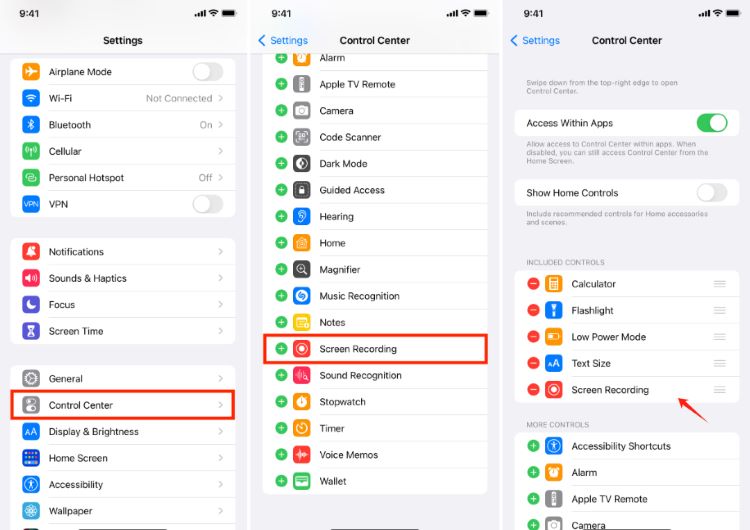
وبالمثل، على أجهزة Android، قد يختلف مدى توفر وظيفة تسجيل الشاشة بناءً على الشركة المصنعة للجهاز. للتحقق من هذه الميزة، اسحب لأسفل من أعلى الشاشة للوصول إلى قائمة الإعدادات السريعة. ابحث عن خيار تسجيل الشاشة ضمن هذه الإعدادات. إذا كان ذلك متاحًا، فانقر عليه لبدء تسجيل شاشتك.
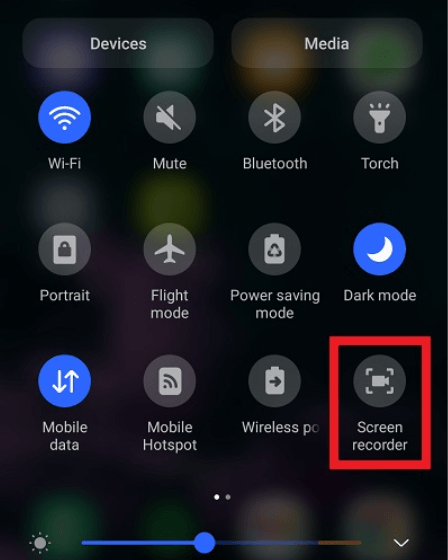
إذا اخترت عرض محتوى Netflix من خلال وحدة التحكم في الألعاب مثل Xbox أو PlayStation، فهناك خيار لاستخدام القبض على البطاقة الذي يتصل بكل من وحدة التحكم الخاصة بك والكمبيوتر. تعمل بطاقة الالتقاط هذه كقناة، مما يسمح باستخدام البرامج المتخصصة المتوفرة مع بطاقة الالتقاط.
تذكر، على الرغم من أن هذه الطرق قد تكون مناسبة للاستخدام الشخصي، إلا أنه من الضروري احترام قوانين حقوق الطبع والنشر وشروط خدمة منصات البث. قد يؤدي تسجيل المحتوى من Netflix دون الحصول على إذن مناسب إلى انتهاك سياساتها.
الناس اقرأ أيضالماذا لا يمكنني تسجيل شاشة Netflix؟ هنا هي الإصلاحات! [2024][خطوات سهلة] كيفية تسجيل Netflix باستخدام OBS وبديله
في عالم تدفق المحتوى الذي يتوسع باستمرار، المعرفة كيفية تسجيل بث نيتفليكس للعرض في وضع عدم الاتصال يمكن أن يغير قواعد اللعبة. استمتع بسهولة التسجيل باستخدام FoneDog Screen Recorder، وهي أداة موثوقة وسهلة الاستخدام. ابدأ في أرشفة لحظاتك الممتعة دون عناء. استكشف ميزاته، وأطلق العنان لبراعتك في التسجيل، وانغمس في عالم حيث يكون محتوى Netflix العزيز الخاص بك على بعد نقرة واحدة فقط. تسجيل سعيد!
اترك تعليقا
تعليق
شاشة مسجل
برنامج قوي لتسجيل الشاشة لالتقاط شاشتك باستخدام كاميرا الويب والصوت.
مقالات ساخنة
/
مثير للانتباهممل
/
بسيطصعبة
:شكرا لك! إليك اختياراتك
Excellent
:تقييم 4.7 / 5 (مرتكز على 107 التقييمات)